电脑连接无线WiFi的方法及相关拓展资料
现如今,电脑已经成为人们生活中不可或缺的一部分,随之而来的是对网络的依赖程度也逐渐增加。然而,在电脑连接无线WiFi时,不少人都会遇到一些问题,那么我们该如何解决这些问题呢?本文将为你提供一些解答和相关的拓展资料。
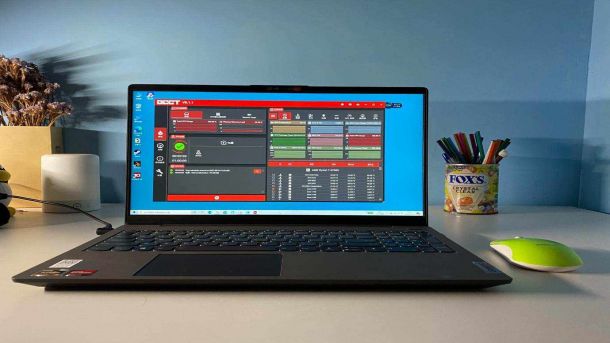
一、问题产生的原因
1.硬件问题:电脑信号接收器损坏、无线网卡不正常等。

2.密码错误:当连接无线WiFi时,密码输错或忘记密码也会导致连接失败。
3.网络设置问题:电脑网络设置不正确或者与无线WiFi不兼容。

二、解答办法
1.检查硬件:首先,确认电脑的无线网卡是否工作正常,可以查看设备管理器中是否有感叹号标识。如果存在问题,可以尝试重新安装驱动程序或更换无线网卡。
2.确认密码:输入密码时要确保准确性,并留意大小写敏感。如果忘记了密码,可以询问WiFi所属者重新设置密码。
3.网络设置调整:打开电脑的网络设置,选择“无线网络连接”,然后右键点击“属性”选项。在弹出的窗口中选择“Internet协议版本4(TCP/IPv4)”,点击“属性”,选择“自动获取IP地址”和“自动获取DNS服务器地址”。此外,也可以尝试重启无线路由器或更换无线路由器,修复网络连接问题。
三、拓展资料
1.无线安全设置:为了保证无线网络的安全性,可以设置WiFi密码、关闭广播、启用MAC地址过滤等措施。
2.增强信号强度:如果办公室或家中某些区域的无线信号较弱,可以考虑使用无线信号增强器或更换更高级别的无线路由器。
3.无线网络扩展:对于大型办公楼或跨楼层的无线覆盖需求,可以考虑使用无线AP(接入点)或无线桥接器等设备进行扩展。
4.网络故障排除:当网络连接出现问题时,可以通过命令提示符进行连通性测试、重置网络设置、清理浏览器缓存等方式进行故障排除。
5.无线WiFi相关软件:除了操作系统自带的网络设置工具外,还有一些第三方软件如NetSpot、inSSIDer等可以帮助用户分析无线网络质量和信号强度。
通过以上的解答办法和拓展资料,相信你对于电脑连接无线WiFi的问题有了更清晰的认识。希望这些方法能帮助你顺利连接WiFi,并在享受网络乐趣的同时保证网络的安全和稳定。
热门服务推荐
热门问答
热门视频
热门专题
00
:00
后结束


 推荐
推荐
 推荐
推荐




